トーク履歴の復元やバックアップで問題が発生している場合は、以下の解決方法をお試しください。
 注意
注意- 削除したトーク履歴を復元することはできません。
 参考
参考ただし、プレミアムバックアップを利用している場合、14日以前のトーク履歴をバックアップできます。
目次
‐ トーク履歴の標準バックアップでエラーが表示される/読み込み中から先に進まない
‐ トークは復元されているのに、画像/動画が復元されない
‐ トーク履歴が一部しか復元できない
トーク履歴の標準バックアップでエラーが表示される/読み込み中から先に進まない
トーク履歴の標準バックアップでエラー(「正常に処理できません」あるいは「不明なエラー」といった内容のメッセージ)が表示される⋅読み込み中から先に進まない場合の対処法をご案内します。
バックアップに必要な設定
使用している端末で以下を設定してください。
iOSを利用している方
iCloud DriveとiCloudバックアップをオンに設定してください。各機能がオフになっているとトーク履歴のバックアップが完了しない可能性があります。
‐ iCloud Drive を設定する
‐ iCloudを使ってiPhoneのバックアップを作成する
Androidを利用している方
端末の設定から[連絡先]の権限を許可してください。操作手順
1)端末の[設定]>[アプリ]をタップ
2)[LINE]をタップ
3)[権限]>[連絡先]>[許可する]をタップ
トーク履歴の自動バックアップが失敗する場合
Google ドライブや端末の空き容量の不足によって、トーク履歴の自動バックアップが失敗すると、以下のエラーが通知や設定画面に表示されます。※その他の原因で失敗した場合は、通知が届きません
- バックアップできませんでした(日付)。
Google ドライブの空き容量が不足しています。
- バックアップできませんでした(日付)。
端末の空き容量が不足しています。
上記の通知が届いたときは、端末やGoogle ドライブの空き容量を確保したうえで、再度バックアップをお試しください。
問題が改善しない場合の対処法
上記を設定しても問題が改善しない場合は、以下の方法をお試しください。
- バックアップを複数回試す
- OSを最新版へアップデート
- LINEを最新版へアップデート
- 端末を再起動する
- iCloudやGoogleドライブ、スマートフォン(またはSDカードなど)に保存されている不要なデータの削除
- 4G、5G/Wi-Fiを一度オフにして再度オンにする
いずれの方法でも問題が解決できない場合
バックアップ用のPINコードを設定する
iCloud Drive/Googleドライブでのバックアップが進行できない場合は、バックアップ用のPINコードを設定することで、直近14日分のトーク履歴(テキストメッセージのみ)を復元することができます。
プレミアムバックアップを利用する
iOSやAndroidなどのOSの違いに関わらず、トークルームで送受信した写真/動画/ファイル/ボイスメッセージをバックアップ⋅復元できます。
詳細は、プレミアムバックアップとは?をご確認ください。
トークは復元されているのに、画像/動画が復元されない
標準バックアップを利用した場合、トーク内の画像⋅動画は、バックアップ⋅復元することはできません。
※プレミアムバックアップを利用すると、トークルームで送受信した写真/動画/ファイル/ボイスメッセージも復元できます
LINEアカウントを引き継ぎ⋅バックアップからの復元を行った場合、トークルームやトークルーム内上部の
 >[写真⋅動画]にある画像⋅動画は
>[写真⋅動画]にある画像⋅動画は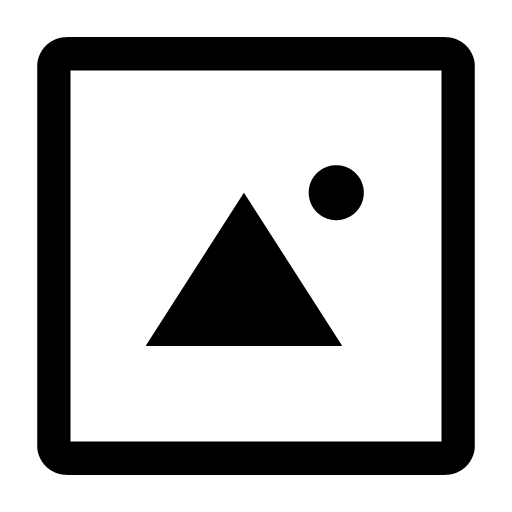 または
または として表示されます。
として表示されます。保存しておきたい画像⋅動画がある場合は、LINEアカウント引き継ぎ前に端末へ保存してください。
トーク履歴が一部しか復元できない
標準バックアップを利用した場合、トーク履歴を全て復元するには、LINEアカウント引き継ぎ時にiCloud Drive/Google ドライブからトーク履歴を復元する必要があります。
直近14日間のトーク履歴のみ引き継がれるケース
- 「バックアップ用のPINコード」を事前に登録した場合
- 「かんたん引き継ぎQRコード」でLINEアカウントを引き継いだ場合
14日以上のトーク履歴が復元できるケース
14日以上前のトーク履歴を復元できるのは、事前にLINEアプリ内でiCloud Drive/Google ドライブにトーク履歴をバックアップして引き継ぎ中に復元した場合です。
ただし、異なるOS(AndroidからiOS、iOSからAndroid)にLINEアカウントを引き継いだ場合には、トーク履歴を復元できません。
なお、iOSでは、引き継ぎ後にアプリを再インストールして再度引き継ぎを行うことで、トーク履歴が復元できる場合があります。
Androidでは、引き継ぎ後でもトーク履歴を復元することが可能です。
詳細はトーク履歴を復元をご参考ください。
 参考
参考
LYPプレミアムの会員特典であるプレミアムバックアップを利用すると、OSに関わらず全てのトーク履歴を復元できます。
プレミアムバックアップの詳細をご確認の上で、トーク履歴のバックアップをお試しください。
関連ヘルプ
‐ トーク履歴のバックアップ
‐ トークの内容が消えてしまった場合
‐ 「メッセージを表示できません」などと表示され、メッセージが閲覧できない
‐ [2段階認証をスキップ]の設定はどのような場合に必要ですか?
‐ 新しい端末でバックアップ用のPINコードの入力に失敗した